برنامج Apple ليس محصن ضد المشاكل. قد لا تكون كبيرة أو متكررة مثل تلك التي يواجهها المستخدمون على منصات أخرى ولكنها موجودة على الرغم من ذلك. إذا كنت تحاول تحديث التطبيقات أو تثبيتها ، لكن التحديث يرفض بدء التشغيل أو إذا علقت التنزيلات في متجر تطبيقات Mac ، فجرّب الإصلاحات التالية.

إلغاء وإعادة التشغيل
إذا علقت التنزيلات في Mac App Storeأو التحديثات التي لن تبدأ ، قم بإلغائها وحاول البدء بها مرة أخرى. في كثير من الأحيان ، سيكون هذا كافيا لحل المشكلة. لأي سبب كان ، ينتهي طلب التحديث أو التطبيق في طلب حلقة تنتهي مهلته. يوضح تطبيق المتجر أنه يتم تحميله في الواقع ، لا يحدث شيء.
تسجيل الخروج وتسجيل مرة أخرى
يعمل Mac App Store مع Apple ID الخاص بك. يجب تسجيل الدخول إلى التطبيق لتنزيل تطبيقات أخرى. إذا تم إيقاف التنزيل أو التحديث ، فحاول تسجيل الخروج والعودة مرة أخرى.
لتسجيل الخروج من متجر تطبيقات Mac ، افتح التطبيقوانتقل إلى المتجر في شريط القوائم. حدد خيار تسجيل الخروج. بعد الخروج ، من المستحسن إعادة تشغيل جهاز Mac الخاص بك ثم تسجيل الدخول مرة أخرى إلى متجر تطبيقات Mac.
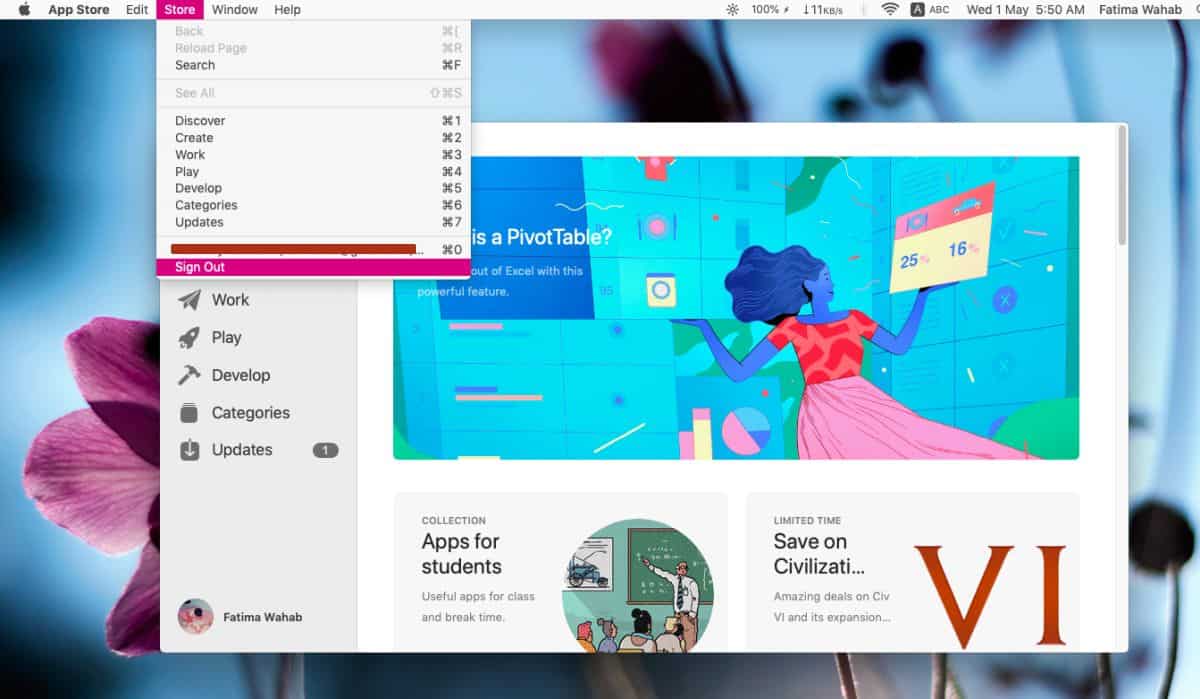
تحقق متجر البلاد
عادةً ، إذا حاولت تنزيل تطبيق ماغير متوفر في متجر البلد ، سيخبرك تطبيق Mac App store بأنه لا يمكنك تنزيله. في حالة عدم ظهور المطالبة ، تحقق لمعرفة ما إذا كنت في متجر البلد الصحيح لمعرف Apple الخاص بك. سيتعين عليك عرض معلومات حسابك ثم مطابقة بلدها مع البلد الذي يوجد به متجر تطبيقات Mac حاليًا.
يمكنك التحقق من معلومات حسابك من المتجر> عرض معلومات الحساب.
تحقق من اتصال الإنترنت
تحقق مما إذا كان الإنترنت لديك يعمل ومستقرًا. من المحتمل أن تكون السرعة متقلبة أو أن الاتصال مستمر في الانهيار بينما يحاول Mac App Store تنزيل تطبيق ما. في هذه الحالة ، سيكون التنزيل أو التحديث بطيئًا ويعطي انطباعًا بأنه عالق.
حاول الاتصال باتصال إنترنت مختلفلمعرفة ما إذا كان التنزيل أو التحديث يبدأ. إذا كان الإنترنت المنزلي لديك مستقرًا ولكن التنزيل لم يبدأ بعد ، فقم بمسح ذاكرة التخزين المؤقت لـ DNS عن طريق تشغيل الأمر التالي في Terminal.
sudo killall -HUP mDNSResponder
بالإضافة إلى ذلك ، أثناء وجودك فيه ، أعد تشغيل الموجه.
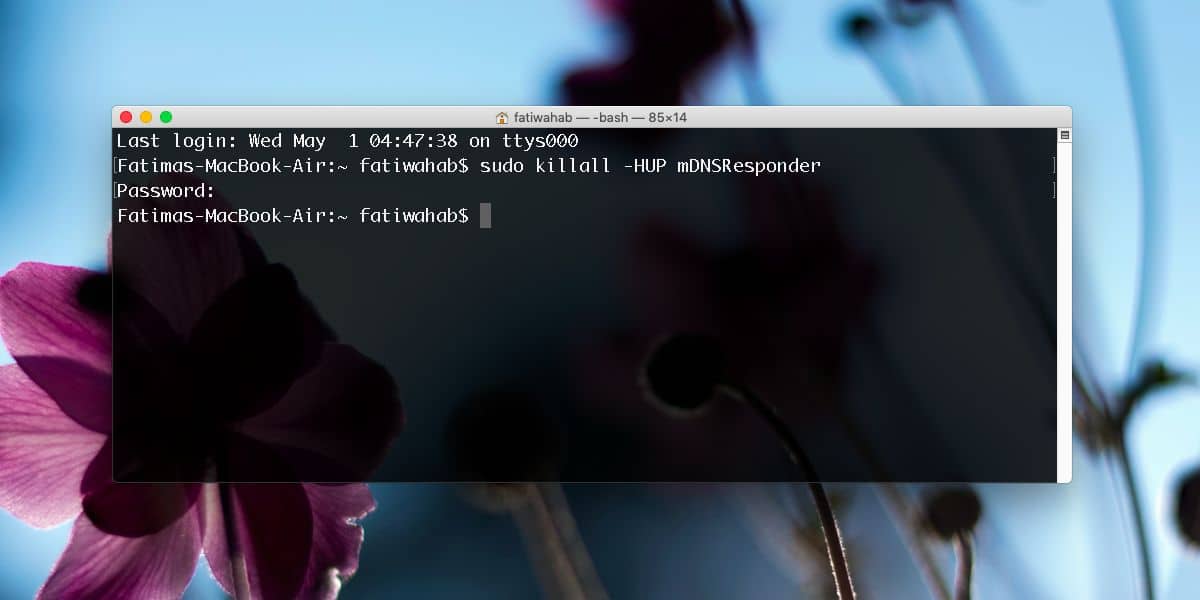
مسح ذاكرة التخزين المؤقت لـ Mac App Store
افتح المحطة الطرفية وقم بتشغيل الأمر التالي ؛
open $TMPDIR../C/com.apple.appstore/
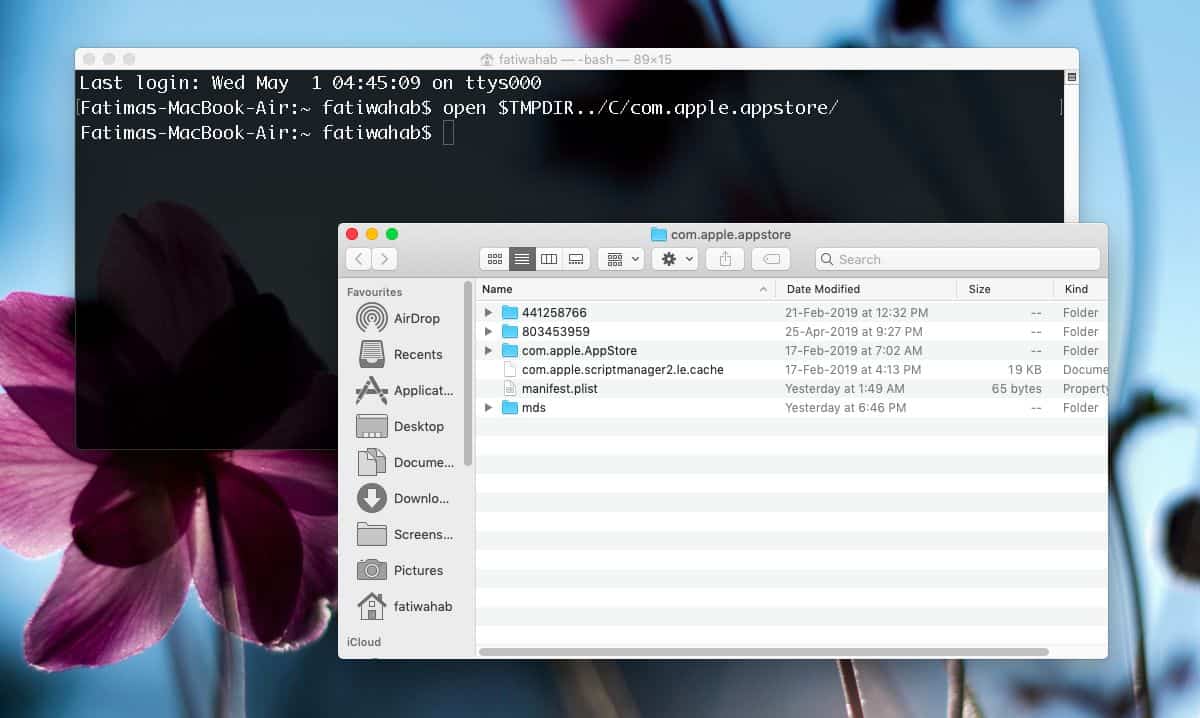
سيتم فتح نافذة Finder. انسخ محتويات هذا المجلد في مكان آمن ثم احذفها من موقعها الأصلي. أغلق متجر تطبيقات Mac وافتحه مرة أخرى. حاول تنزيل التطبيقات مرة أخرى ويجب أن تعمل. بالنسبة للملفات التي نسختها ، يمكنك حذفها إذا كنت تريد ذلك. أنشأنا نسخة احتياطية في حال حدث خطأ ما. لا تحتاجها فعليًا لأي شيء.











تعليقات